Hostwinds Tutorials
Suchergebnisse für:
Inhaltsverzeichnis
Systembereinigung mit WHMCS durchführen
Wenn Sie mit WHMCS viel Tätigkeit auf Ihrer Website haben, kann dies dazu führen, dass die Datenbank und Dateien recht groß werden. Irgendwann kann dies verlangsamen oder sumpf sein, da er versucht, nach Informationen zu suchen. Alternativ kann dies auch dazu beitragen, den Speicherplatz zu sparen.
Wo finden Sie die Systembereinigungsoptionen in WHMCS?
Schritt eins: Melden Sie sich bei Ihrem WHMCS Administrative Dashboard an
Schritt zwei: Navigieren Sie im Menü oben zu Dienstprogramme -> System -> Systembereinigung
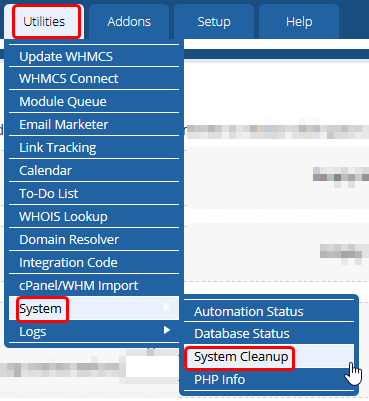
Schritt drei: Wenn Sie auf das System Cleanup klicken, bringt Sie auf eine Seite, in der Sie variable Bereinigungsaktionen in WHMCs ausführen können.
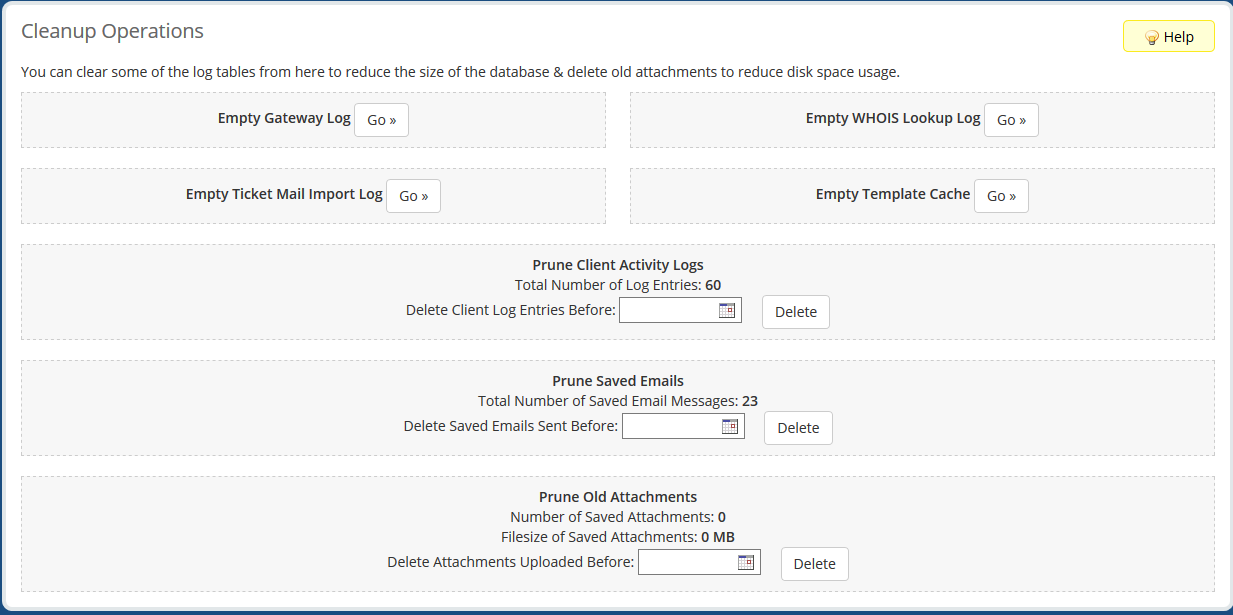
Leeres Gateway-Protokoll
Sie können das Gateway-Protokoll für WHMCS leeren, indem Sie auswählen Gehen, gleich neben Leeres Gateway-Protokoll. Das Gateway-Protokoll speichert Informationen zu Transaktionen, die über die WHMCS-Installation ausgeführt wurden.

Leeren Sie das WHOIS-Suchprotokoll
Dies wird das Protokoll von WHOIS-Lookups abrechnen, die von denjenigen, die mit Ihrem Whmcs-Standort verwendet werden, ausgeräumt werden. Dies beinhaltet die Durchführung der WHOIS-Suche oder das Prüfen neuer und vorhandener Domain-Registrierungen. Klick Gehen neben an Leeren Sie das WHOIS-Suchprotokoll löscht dieses Protokoll und gibt Speicherplatz frei.

Importprotokoll für leere Ticket-E-Mails
Dies löscht das Protokoll von E-Mails, die durch WHMCs in das Ticketsystem geleitet wurden. Während dadurch die Protokolldatei entfernt wird, die dies verfolgt, bleiben die Piped-Tickets unberührt, indem sie dieses Protokoll löschen. Sie können das Protokoll löschen, indem Sie auf klicken Gehen neben an Importprotokoll für leere Ticket-E-Mails.

Leerer Vorlagencache
Mit WHMCS, um die Ladezeit jeder Seite zu beschleunigen, erstellt er einen Cache von Vorlagen, so dass es nicht jedes Mal, wenn die Seite zugegriffen wird, nicht einsparen muss. Dies ist besonders nützlich, wenn Sie jüngste Änderungen an den Vorlagen getätigt haben, um aktiv zu werden. Um den Vorlagen-Cache zu leeren, wählen Sie Gehen neben an Leerer Vorlagencache.

Das Verzeichnis templates_c Mit Ihrem WHMCs muss von Whmcs für diese Arbeit schreiben.
Bereinigen Sie Client-Aktivitätsprotokolle
Wenn Sie mehr und mehr Kunden erhalten, werden die Tätigkeitsprotokolle des Kunden enorm wachsen.Eine schöne Möglichkeit, diese Schnitt zu halten, besteht darin, die Aktivitätsprotokolle vor einem bestimmten Datum zu entfernen.Auf diese Weise können Sie die jüngsten und relevanten Protokollinformationen aufbewahren.Geben Sie dazu die ein Datum (oder wählen Sie den Kalender aus einem Kalenderdialog aus) und wählen Sie Löschen zu entfernen Client-Aktivitätsprotokolle von vor diesem Datum.
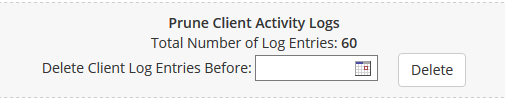
Gespeicherte E-Mails beschneiden
Ähnlich wie bei den Client-Aktivitätsprotokollen sind die gespeicherten E-Mails die Protokolle der E-Mails, die an Ihre Kunden über Whmcs gesendet wurden. Von Zeit zu Zeit müssen diese möglicherweise auch gelöscht werden. Sie können E-Mails löschen, die vor einer aktuellen Uhrzeit gesendet wurden, sodass Sie die aktuellere E-Mails einfacher halten können, wenn die Informationen weiterhin erforderlich sind. Um dies zu tun, würden Sie in der Datum dass Sie anfangen möchten, E-Mails zu behalten, oder den Kalender auswählen, um den Kalender-Dialogfeld zu öffnen. Dann klick Löschen.
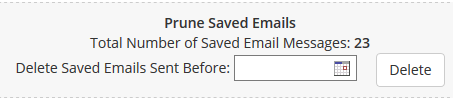
Alte Anhänge beschneiden
Dieser ist ein bisschen riskanter, da er Anlagen entfernen, die zu Tickets hinzugefügt wurden. Dies umfasst alle Screenshots oder anderen Dateien, die möglicherweise von Ihren Kunden oder sogar an Tickets hochgeladen wurden. Um die Anhänge vor einem bestimmten Datum zu entfernen, geben Sie die ein Datum Sie möchten auf den Kalender behalten oder auf den Kalender klicken, um den Kalender-Dialogfeld zu verwenden, und klicken Sie dann auf Löschen.
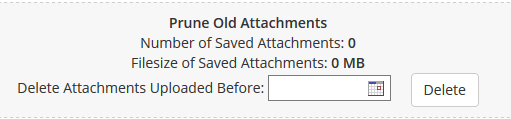
Geschrieben von Hostwinds Team / November 13, 2018
